-
装机达人w7旗舰版 64位 正版系统链接网络的图文步骤
- 发布日期:2015-05-16 作者:装机达人一键重装系统 来源:http://www.winxp3.com
装机达人w7家庭普通版是初级用户喜爱的装机达人w7系统。统计显示很多用户日常都碰到了装机达人w7旗舰版 64位 正版系统链接网络的实操问题。面对装机达人w7旗舰版 64位 正版系统链接网络这样的小问题,我们该怎么动手解决呢?不经常使用电脑的朋友对于装机达人w7旗舰版 64位 正版系统链接网络的问题可能会无从下手。但对于电脑技术人员来说解决办法就很简单了:1.在图1所示的窗口中,单击工具栏上的“添加”按钮,打开手动连接到无线网络向导,并从向导中选择“手动创建网络配置文件”选项。 2.随后会看到图2所示的界面,在这里需要输入和无线网络有关的所有内容,例如网络的名称(ssid)、安全类型、加密类型以及具体的密钥等。这些信息都是在要连接的网络的无线路由器中配置的。。看了以上操作步骤,是不是觉得很简单呢?如果你还有什么不明白的地方,可以继续学习小编下面分享给大家的关于装机达人w7旗舰版 64位 正版系统链接网络的问题的具体操作步骤吧。
1.在图1所示的窗口中,单击工具栏上的“添加”按钮,打开手动连接到无线网络向导,并从向导中选择“手动创建网络配置文件”选项。
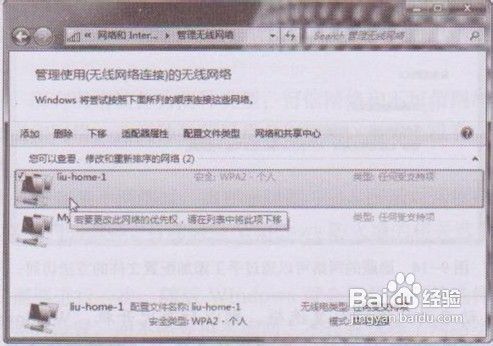
2.随后会看到图2所示的界面,在这里需要输入和无线网络有关的所有内容,例如网络的名称(ssid)、安全类型、加密类型以及具体的密钥等。这些信息都是在要连接的网络的无线路由器中配置的。
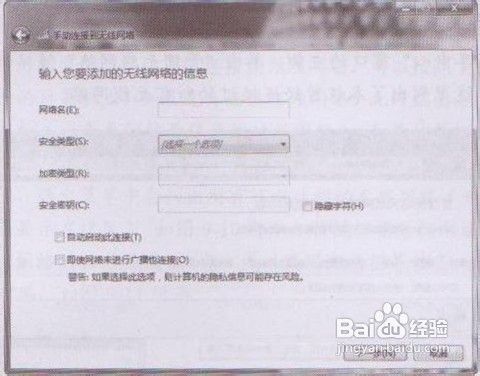
3.如果选中“自动启动此连接”复选框,则以后每次启动装机达人w7旗舰版,windows都会尝试连接这网络;对于不广播ssid的网络,最重要的是选中“即使网络未进行广播也连接”复选框,只有选中该选项,才能让windows主动尝试连接“隐身”的无线网络。
4.设置完毕后单击下一步,windows可能会对提供的配置信息进行验证,如果一切无误。可以单击“关闭”按钮退出该向导。
猜您喜欢
- 08-05装机达人w7系统将计算机右键属性功能…
- 11-19装机达人一键w7 64位旗舰系统锐捷共享…
- 09-02装机达人w7 ios 64位旗舰系统无效软件…
- 06-08装机达人w7安装版64位旗舰版系统桌面…
- 11-29装机达人宏基w7 64位旗舰系统内置指纹…
- 10-20装机达人w7 64位旗舰镜像系统关闭网页…
- 05-15装机达人w7 64位旗舰oem系统环境数学…
- 07-15装机达人w7 32 64位旗舰系统设置经典…
相关推荐
- 12-25装机达人w7系统手动关闭多余启动项目…
- 11-16装机达人w7系统从家庭普通版升级到旗…
- 04-05装机达人w7旗舰版64位纯净版系统电脑…
- 05-08装机达人w7系统设置切换窗口显示数目…
- 01-03装机达人w7系统设置自动连接adsl教程…
- 01-13装机达人w7系统电脑中禁用GUi引导的还…
- 04-22装机达人w7 64位旗舰版纯净版系统任务…
- 11-01装机达人w7系统电脑隐藏分区添加一个…



